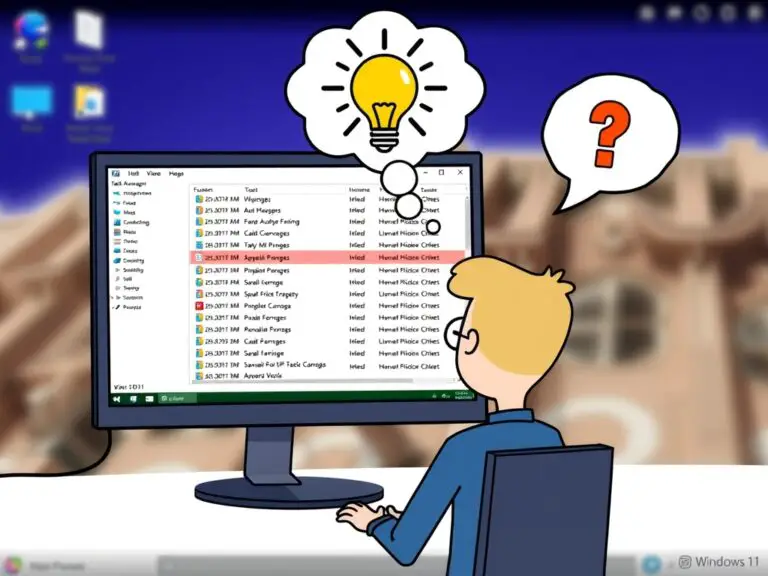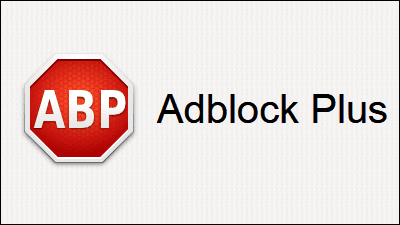修復:這台計算機上缺少一個或多個網絡協議
Windows 10是數百萬用戶鍾愛的操作系統。這種影響是其生產率與出色的用戶體驗相結合的結果。這兩種素質在很大程度上取決於網絡。無論是Internet還是LAN,網絡都是充分利用Windows 10潛力的關鍵方面。
但是,有時網絡中斷會導致一些重大問題。發生這種情況是由於某些問題和錯誤。在這篇文章中,我們將討論一個這樣的網絡問題。將一個或多個網絡協議缺少在此計算機上的問題。
我將告知與此相關的所有必要細節,以及修復網絡協議缺失問題的5大解決方案。

關於此問題:此計算機上缺少一個或多個網絡協議
在Windows平台上存在的所有問題中,網絡問題最令人討厭。這些問題切斷了我們與其他用戶和數據的聯繫。一個非常令人沮喪的網絡問題是,此計算機問題上缺少一個或多個網絡協議。出現此問題是由於網絡連接需要Windows套接字註冊表項。如果缺少這些條目,則會觸發Windows網絡診斷報告的此問題。儘管該問題也可能是由您的Internet提供商引起的。還有其他一些原因。

發生此問題時,您將無法在網絡計算機之間共享文件。另外,您甚至可能無法訪問互聯網。這使得此計算機上缺少一個或多個網絡協議成為嚴重威脅。雖然您不必擔心。我會幫你解決。
如何修復“此計算機上缺少一個或多個網絡協議”的錯誤
幸運的是,有多種方法可以解決此計算機問題上缺少一個或多個網絡協議。我將演示解決問題的5大解決方案。
您不需要任何特殊知識。我為每種方法都提供了分步教程。只要正確地遵循這些步驟,您就可以擺脫錯誤。
1.恢復默認的網絡協議設置
您可以使用命令提示符將網絡協議設置恢復為默認值。這樣可以解決此計算機問題上缺少的一個或多個網絡協議。請執行以下步驟以解決問題:
步驟1: 按Windows + X鍵訪問高級用戶菜單。從中選擇命令 提示符 (管理員)。

步驟2:現在,在提示中復制並粘貼以下命令,並在每個命令之後按Enter鍵:
netsh int ip設置dns n

netsh winsock重置
步驟3: 該過程結束後,重新啟動計算機。檢查您的問題是否解決。
如果仍然有問題,請嘗試下一種方法。
2.使用某些命令
您還可以通過使用命令提示符中的某些命令來解決此計算機問題上缺少的一個或多個網絡協議。請執行以下步驟以解決問題:
步驟1: 按Windows + X鍵訪問高級用戶菜單。從中選擇命令 提示符 (管理員)。

步驟2:現在 ,在命令提示窗口中鍵入 netcfg -d,然後按Enter。

步驟3:等待過程結束。然後重新啟動計算機。檢查問題是否消失。如果是這樣,您可以退出閱讀並轉到評論框。如果不是,請執行下一步。
步驟4:像步驟1一樣打開命令提示符,然後在其中鍵入 netsh int ipv4 install 並按Enter。
如果仍然有問題,請嘗試下一種方法。
3.使用sc.exe命令
此計算機上缺少修復一個或多個網絡協議的另一種方法,請使用命令提示符中的sc.exe命令。請執行以下步驟以解決問題:
步驟1: 按Windows + X鍵訪問高級用戶菜單。從中選擇命令 提示符 (管理員)。

步驟2:現在,在提示下複製並粘貼以下命令,並在每個命令之後按Enter鍵運行它:
sc.exe配置lanmanworkstation取決於= bowser / mrxsmb10 / nsi

sc.exe config mrxsmb20 start =禁用
步驟3: 重新啟動計算機。現在檢查問題是否解決。
注意: 這是一個臨時解決方案。因此,您可能會在Windows 10更新後開始遇到麻煩。在這種情況下,您應該知道如何還原更改。以下是將設置恢復為默認值的步驟:
步驟1: 按Windows + X鍵訪問高級用戶菜單。從中選擇命令 提示符 (管理員)。
步驟2:現在,在提示下複製並粘貼以下命令,並在每個命令之後按Enter鍵運行它:
sc.exe配置lanmanworkstation取決於= bowser / mrxsmb10 / mrxsmb20 / nsi

sc.exe配置mrxsmb20 start =自動
而已。
4.重新安裝網絡適配器
過時或損壞的網絡驅動程序也可能是此計算機問題上缺少一個或多個網絡協議的原因。請執行以下步驟以解決問題:
步驟1:按Windows + R鍵訪問“運行”對話框。在其中鍵入 devmgmt.msc ,然後按Enter。設備管理器將打開。

步驟2:在“設備管理器”中,展開“ 網絡適配器”類別,右鍵單擊您的以太網卡,然後選擇“ 卸載設備”。當要求確認時,選擇是。

步驟3: 重新啟動計算機。Windows隨後將自動檢測並安裝驅動程序。
注意: 您也可以使用這8種最佳驅動程序更新程序軟件來更新網絡驅動程序。
萬一您仍然遇到麻煩,還有一種更準確的解決方案。
5.檢查常見錯誤
有時候,最簡單的事情就像魅力一樣起作用。請執行以下步驟以解決問題:
步驟1: 重置路由器。您可以先將其關閉,然後在大約5分鐘的間隔後將其打開。

步驟2:檢查LAN電纜上任何地方是否存在物理損壞的跡象。如果可能,請嘗試使用其他LAN電纜連接。

步驟3:如果問題仍未解決,請將路由器重置為出廠設置。為此,路由器中有一個小按鈕。對於不同的路由器,其位置可能有所不同,但通常位於背面。

步驟4: 關閉您的防火牆和殺毒軟件TEMPORARILY。檢查是否可以解決問題。如果您不知道如何關閉某些防病毒軟件或防火牆,則快速使用Google搜索可以有所幫助。之後,再次將它們打開。
做完了
結論
將一個或多個網絡協議缺少這台計算機上可以是一個非常嘮叨的問題。這些是修復該問題的5大解決方案。訪問“評論”框,並放棄您對此文章的看法。另外,請隨時進行與此相關的任何查詢。希望我能幫到你。祝大家有美好的一天!

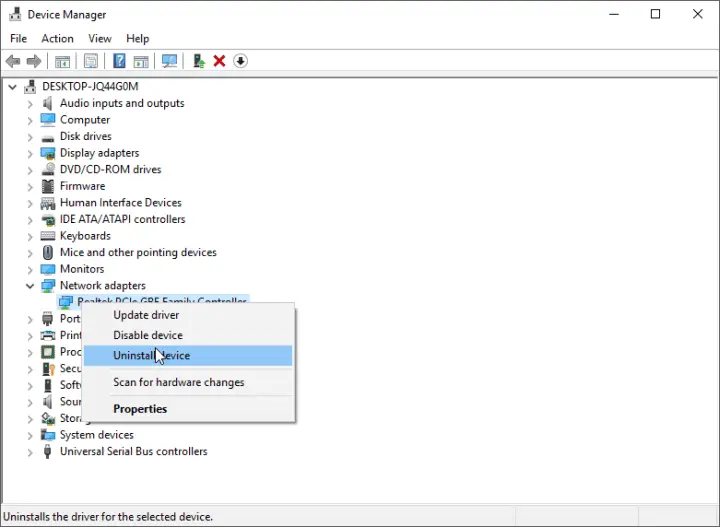
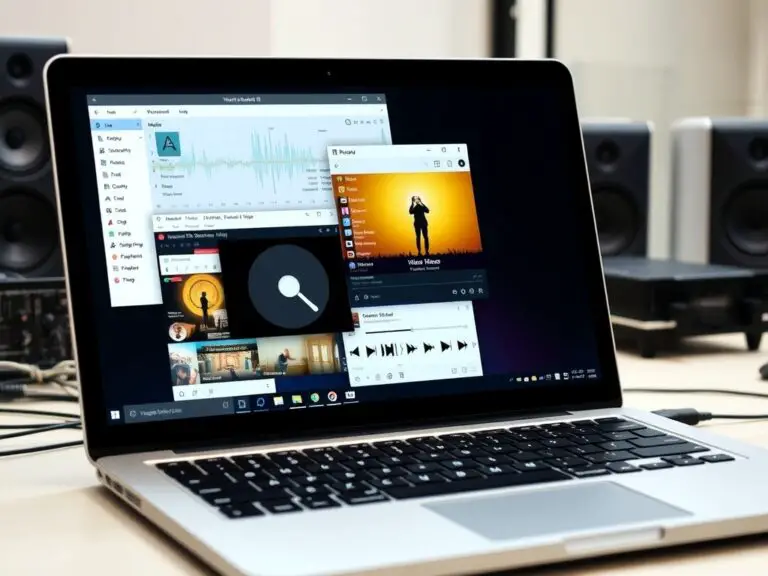
![[FIXED] 0x87e107f9 Xbox One Error on Windows 10](https://infoacetech.net/wp-content/uploads/2020/12/157-33-1-768x402.png)
![Headphones Not Working in Windows 10 [5 Working Methods]](https://infoacetech.net/wp-content/uploads/2020/12/296-Headphones.jpg)